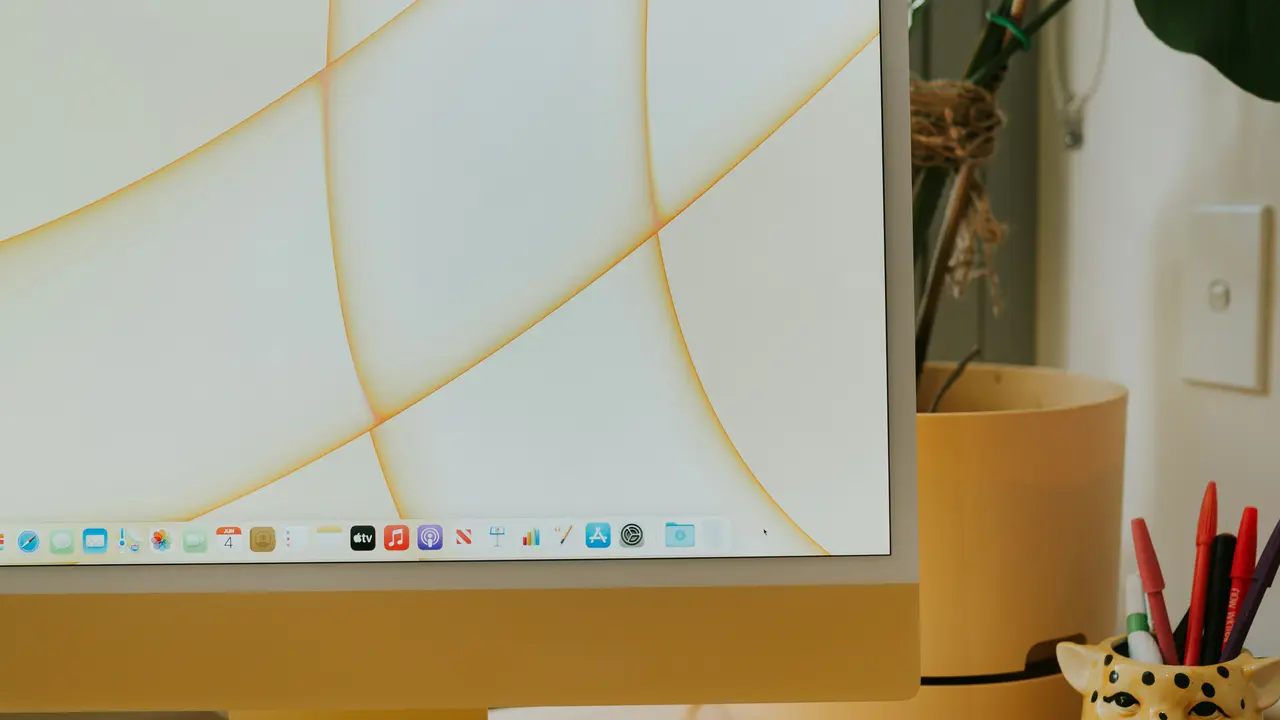Se ti sei mai chiesto come utilizzare il Mac senza mouse, sei nel posto giusto! Che tu stia affrontando un problema con il tuo mouse o semplicemente voglia esplorare nuove modalità di utilizzo del tuo computer, questa guida ti offrirà cinque trucchi incredibili per navigare e lavorare sul tuo Mac senza bisogno di un mouse. Scopriremo insieme scorciatoie da tastiera, funzioni integrate e gadget utili che ti permetteranno di ottimizzare la tua esperienza utente. Pronto a iniziare? Ecco i nostri suggerimenti!
1. Sfrutta le Scorciatoie da Tastiera
Scorciatoie Fondamentali per Navigare
Una delle prime cose da fare per utilizzare il Mac senza mouse è familiarizzare con le scorciatoie da tastiera. Questi comandi possono aiutarti a muoverti velocemente tra le applicazioni e i file. Ecco alcune scorciatoie fondamentali:
- Command + Tab: per passare rapidamente da un’app all’altra.
- Command + H: per nascondere l’applicazione attiva.
- Command + Q: per chiudere l’app attiva.
- F11: per mostrare il Desktop.
Comandi per il Finder
Nel Finder, puoi utilizzare altre scorciatoie per gestire i tuoi file senza mouse. Ecco alcune delle più utili:
- Command + N: per aprire una nuova finestra del Finder.
- Command + Shift + N: per creare una nuova cartella.
- Command + O: per aprire un file selezionato.
- Command + Delete: per eliminare l’elemento selezionato.
2. Utilizza la Navigazione con la Tastiera
Attivare la Navigazione con la Tastiera
Il Mac offre un’opzione per navigare tra gli elementi dell’interfaccia utente usando solo la tastiera. Vai a Preferenze di Sistema > Tastiera e seleziona la scheda “Tastiera”. Qui troverai un’opzione per “Usa il tasto Tab per spostarsi tra i controlli” che ti consente di navigare tra i pulsanti e le opzioni.
Navigazione nel Menu
Una volta attivata questa funzione, puoi utilizzare il tasto Tab per spostarti tra i vari menu e controlli, mentre il tasto Invio ti permetterà di selezionare l’elemento attivo. Questo metodo è particolarmente utile in applicazioni come Safari, Mail e altre, dove puoi accedere ai menu senza mouse.
3. Utilizzare VoiceOver per il Controllo Vocale
Cos’è VoiceOver?
VoiceOver è un lettore di schermo integrato in macOS che offre la possibilità di controllare il tuo Mac usando solo la voce. Puoi attivarlo andando su Preferenze di Sistema > Accessibilità > VoiceOver. Una volta attivato, VoiceOver ti guiderà attraverso le applicazioni, i documenti e i menu, permettendoti di navigare senza un mouse.
Utilizzo di VoiceOver
Con VoiceOver attivo, puoi utilizzare comandi vocali per aprire applicazioni, leggere testi e persino navigare sul web. Per esempio, puoi dire “Apri Safari” per avviare il tuo browser. VoiceOver è uno strumento potente che non solo aiuta le persone con disabilità visive, ma è anche un ottimo modo per imparare a usare il Mac senza mouse.
4. Scopri il Trackpad e le Gesture Multi-Touch
Utilizzare il Trackpad
Se possiedi un MacBook o un trackpad esterno, puoi sfruttare le gesture Multi-Touch per navigare facilmente. Le gesture ti permettono di eseguire azioni senza usare un mouse. Vai su Preferenze di Sistema > Trackpad per attivare e personalizzare le gesture.
Gesture Utili per Navigare
Ecco alcune gesture che possono aiutarti ad utilizzare il Mac senza mouse:
- Scorrere con 2 dita: per navigare tra le pagine web o nei documenti.
- Pinch to Zoom: per ingrandire o rimpicciolire.
- Swipe con 3 dita: per passare da un desktop virtuale all’altro.
- Toccare due volte con 2 dita: per attivare il menù contestuale.
5. Utilizzare Applicazioni di Controllo Remoto
Applicazioni Utili per il Controllo Remoto
Esistono numerose applicazioni che ti permettono di controllare il tuo Mac da dispositivi remoti, come smartphone o tablet. Alcuni esempi includono TeamViewer e Chrome Remote Desktop. Queste applicazioni possono rivelarsi utili se il tuo mouse non funziona e necessiti di apportare modifiche urgenti al tuo computer.
Impostare un Controllo Remoto
Per utilizzare una di queste applicazioni, dovrai installarla sia sul Mac che sul dispositivo remoto. Dopo aver configurato l’applicazione, potrai accedere al tuo Mac da qualsiasi parte, utilizzando il dispositivo remota come un mouse e una tastiera virtuale.
Conclusione
In conclusione, imparare come utilizzare il Mac senza mouse può rivelarsi estremamente utile e può aprire un mondo di nuove possibilità per la navigazione e la gestione del tuo computer. Dall’uscire da situazioni di emergenza con funzioni integrate come VoiceOver, alle scorciatoie da tastiera e alle gesture del trackpad, hai a disposizione molte opzioni per ottimizzare la tua esperienza utente. Non avere paura di sperimentare e trovare il metodo che funziona meglio per te! Ora, vai avanti e prova questi trucchi per scoprire come utilizzare il tuo Mac senza mouse in modo efficace!
Articoli recenti su Mouse Mac:
- Quando il Mac è in carica: il mouse non risponde? Scopri il perché!
- Scopri come usare il Mac senza mouse: guida passo passo!
- Scopri Come Installare Mouse Wireless su Mac in Pochi Passi!
- Come collegare mouse e tastiera al Mac: Guida Facile e Veloce!
- Come attivare il tasto destro del mouse su Mac: guida rapido
I Migliori Prodotti Selezionati (Mouse Mac):
- Apple Magic Mouse
- Apple Magic Mouse
- Uiosmuph U30 Mouse
- Logitech Pebble Mouse 2 M350s
- Uiosmuph U58 Mouse
I link presenti sono affiliati: acquistando tramite questi link, potrei ricevere una piccola commissione, senza alcun costo aggiuntivo per te.